Hogyan kereshet a WhatsApp csevegésben Androidon és iPhone-on?
Mivel az okostelefonok és az internet életünk szerves részévé vált, a normál hívások és levelek helyett az üzenetküldés és a videohívások váltak normává. Ezért nem meglepő, hogy el vagyunk kényeztetve a választással, ami az üzenetküldő alkalmazásokat illeti. A verem között, ha van olyan alkalmazás, amely minden versenyt maga mögött hagy, az a WhatsApp.
A közel egy évtizede elindított alkalmazás gyökeres átalakuláson ment keresztül, és a változó idők és igények függvényében fejlődik. Ma már az üzeneteken kívül hang- és videohívásokat is kezdeményezhet, sőt még fájl, média stb. átvitelét is megkönnyíti.
Elegánsabb és egyszerűbb a használata, mint sok üzenetküldő alkalmazás, például a Skype vagy a Google Hangout; A WhatsApp-ot széles körben használják üzleti és személyes csevegésre. Ebből kifolyólag érthető, hogy gyakran meg kell keresnünk egy bizonyos üzenetet a csevegési előzményekből. Kérdezz meg bárkit, és a legtöbben egy hosszú és nehézkes módszerre esküsznek egy adott csevegési előzmények megkeresésére, legyen az bármilyen okostelefon. De végigvezetjük Önt egy olyan folyamaton, amely megkönnyíti a WhatsApp chat keresését. Olvass tovább!
1. rész: Keresés a WhatsApp csevegésben az iPhone összes beszélgetésében
A WhatsApp iPhone-on egy kicsit másképp működik, mint az Android telefonokon. Szerencsére többféle módon is megkereshet egy adott üzenetet anélkül, hogy végiggörgetné egy adott személy üzeneteit. Az Ön számára legmegfelelőbb módszert alkalmazhatja.
Keressen közvetlenül a WhatsApp-on
A WhatsApp chat keresésének legegyszerűbb és leggyorsabb módja az alkalmazás „Keresés” funkciójának használata. Ezzel a módszerrel megkeresheti a WhatsApp chat-ben az összes névjegyet, és kihúzhatja az összes üzenetet a kereséssel. Kiváló módja a keresésnek, ha nem biztos abban, hogy kivel folytatott egy bizonyos beszélgetést, vagy szeretne minden olyan kapcsolatot, akivel egy adott beszélgetést folytatott. Érte:
- Először érintse meg a WhatsApp ikont az okostelefon kezdőképernyőjén, és nyissa meg az alkalmazást.
- A WhatsApp kezdőképernyőjén keresse meg és koppintson a „Csevegés” elemre. Megjelenik egy képernyő az összes csevegési listával. Most húzza lefelé a képernyőt a „Keresés” sáv megjelenítéséhez.
- Érintse meg finoman a keresősávot, hogy a gépelési kurzor megjelenjen a keresősávon belül.
- Írja be ide a konkrét kulcsszót vagy azt, amit keresni szeretne. A WhatsApp most felfedi mindazokat a csevegéseket az összes névjegyével, amelyen szerepel az adott kifejezés, amelyet beírt.
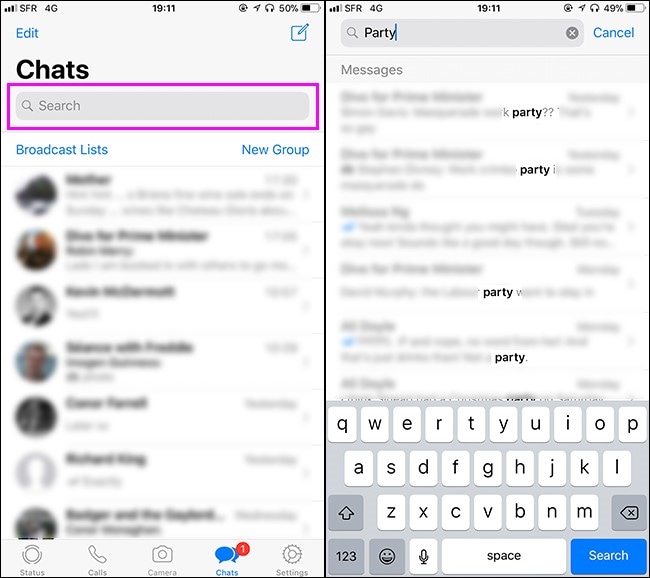
- Már csak az van hátra, hogy rákattintson a keresett üzenetszálra, és hűha! Kész.
WhatsApp keresési csevegési funkció
Számos alkalom van, amikor egy adott névjegy vagy csoport WhatsApp-csevegésében szeretne keresni adott csevegési üzenetekre. Ebben a forgatókönyvben kihasználhatja a WhatsApp „Csevegés keresés” funkcióját. Ez egy egyedülálló funkció az iOS platformon. Használatához kövesse az alábbi lépéseket:
- Nyissa meg a WhatsApp-ot a szokásos módon, és kattintson arra a névjegyre vagy csoportüzenetre, amelyről WhatsApp-csevegést szeretne keresni. Most érintse meg a felül megadott nevet. Például a „Justin Pot” név szerepel a képernyőképen. Az újonnan megnyitott lehetőségnél kattintson a „Csevegés keresése” lehetőségre.
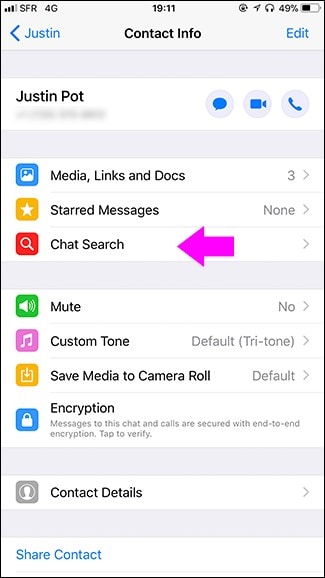
- Most írja be a keresett szót vagy kifejezést. Nem csak a kiemelt kulcsszót jeleníti meg, hanem azt is tájékoztatja, hogy hányszor jelent meg az adott csevegési előzményekben. A szokásos módon a fel és le nyílbillentyűkkel görgetheti az egyes kiemelt kifejezéseket, és leszögezheti a keresett csevegést. A képernyőképünkön használt kulcsszó a „Születésnap”.
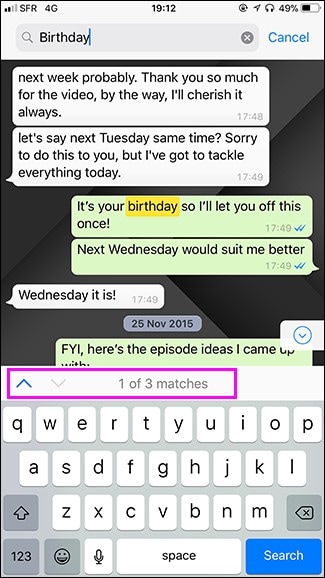
Ily módon a lehető legrövidebb időn belül kereshet bármely személy vagy csoport WhatsApp chatjében.
Megcsillagozott üzenetek
Akár üzleti, akár személyes okokból, tudjuk, hogy néhány üzenet kulcsfontosságú lenne közvetlenül az elküldésük pillanatában. Tudjuk, hogy a közeli vagy távoli jövőben vissza kell szereznünk őket. Az egyszerű visszakeresés érdekében a legjobb, ha megjelöli őket csillaggal. Ezt egyszerűen megteheti úgy, hogy kiválaszt és lenyomva tart egy adott üzenetet, majd megérinti a „Csillag” szimbólumot a felül megjelenő felugró eszköztáron. Így fontos üzenetei rendszerezettek és könnyen áttekinthetők maradnak. A fontos videoklipeket és dokumentumfájlokat csillaggal is megjelölheti. Egy csillag szimbólum jelenik meg a megcsillagozott csevegés mellett.
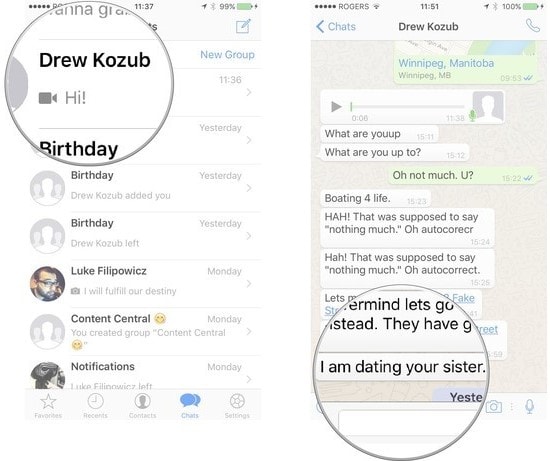
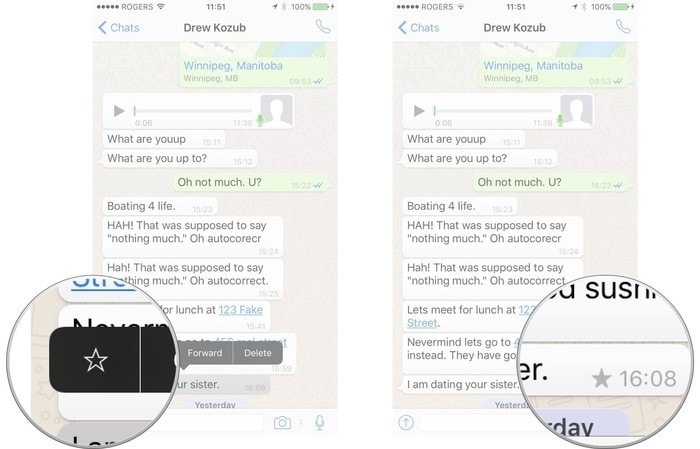
Amikor az első keresési módszert használja, a csillagozott üzenetek mindig a lista élére kerülnek, ami megkönnyíti a munkát. Ha azonban kifejezetten a csillagozott üzenetek között szeretne keresni, akkor
- Először nyissa meg a WhatsApp ablakot, a szokásos módon.
- Kattintson a tetején a „Beállítások” elemre, majd a „Csillagozott üzenetek” elemre. Minden csillagozott üzenet fordított időrendben jelenik meg, azaz a legújabb csillagozott üzenetek a lista tetején, a régebbi üzenetek pedig lent.
- Bármelyik csillagozott üzenet megérintésével a teljes beszélgetési ablak megnyílik, ahol görgethet.
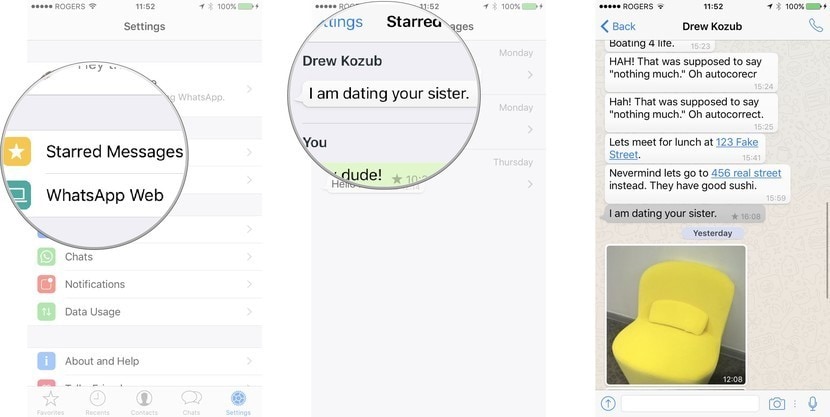
- Megkeresheti egy adott névjegy vagy csoport csillagozott üzenetét is. A profiljába mentve. A hozzáféréshez meg kell nyitnia azt az egyéni vagy csoportos csevegést, amelyből keresni szeretne a WhatsApp csevegésben. Ezután kattintson az egyén vagy csoport nevére a tetején, majd érintse meg a „Csillagozott üzenet” elemet a felugró menüben. Minden üzenet dátummal és idővel jelenik meg.
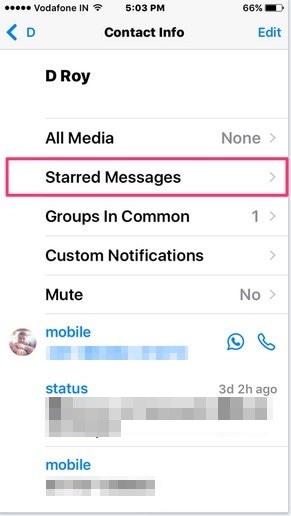
2. rész: Keresés a WhatsApp Chatben az összes beszélgetésben Androidon
Most, hogy profivá váltunk az iPhone-on, nézzük meg, hogyan kereshet a WhatsApp csevegésben Android platformon.
Keresés az összes beszélgetés között
A lépések nagyon hasonlóak az iOS platformhoz.
- Először keresse meg a WhatsApp alkalmazást a kezdőképernyőn vagy a telepített alkalmazások listájában.
- Kattintson duplán, és nyissa meg a WhatsApp-ot. Most kattintson a „Csevegés” fülre, majd kattintson a nagyítóra az ablak tetején.
- A tetején megjelenik egy „Keresés” sáv. Ide írhatja be a kulcsszót vagy kifejezést, hogy felfedje az összes olyan csevegést, amelyhez ez a szál tartozik. Tetszés szerint dolgozhat vele.
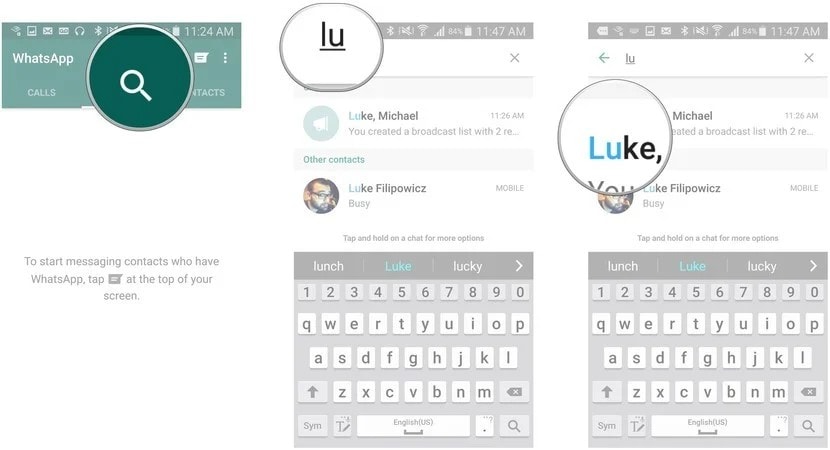
Keresés egy adott névjegyből vagy csoportból
Ha egy adott névjegyben vagy csoportos beszélgetésben szeretne keresni a WhatsApp Chatben, nyissa meg, kattintson a jobb felső sarokban lévő három függőleges pontra, majd érintse meg a „Keresés” lehetőséget. Ha beírja a kulcsszavakat, akkor megjelennek a csevegési szálak az adott ablakban.
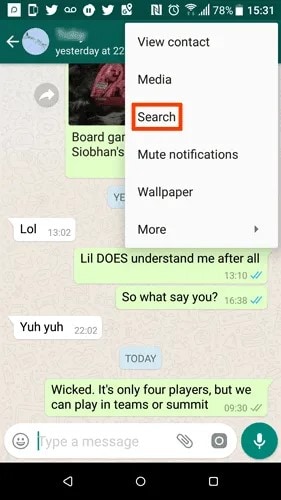
Keresés a csillagozott üzenetek között
Az üzenetek csillagozási módja Androidon ugyanaz, mint az iOS platformon. A csillagozott üzenetek eléréséhez nyissa meg a WhatsApp alkalmazást, majd kattintson a három függőleges pontra a tetején. Az új ablakban egyszerűen érintse meg a „Csillagozott üzenetek” fület, hogy megkapja az összes csillagozott üzenet listáját.
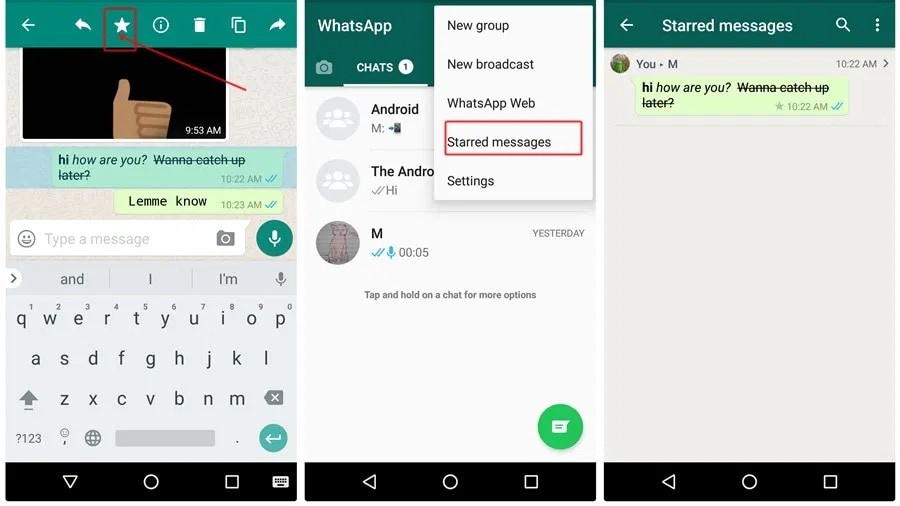
3. rész: Hogyan kereshet valakit a WhatsApp-on?
A legtöbbünknek hatalmas névjegyzéke van okostelefonunkon. Magában foglalja mind a személyes, mind a szakmai kapcsolatainkat. Elkerülhetetlenül szinte mindegyikük használja a WhatsApp-ot. Így hosszú listát kapsz a WhatsAppban. Ijesztővé válik egy adott kapcsolat keresése. Egyszerűsítse a következő lépésekkel.
- Nyissa meg a WhatsApp-ot, és kattintson a képernyő jobb felső sarkában lévő nagyítóra.
- Írja be a kapcsolat nevét, és kattintson a keresés ikonra a mobil billentyűzetén.
- Az elérhetőséget az eredményoldal tetején találja.
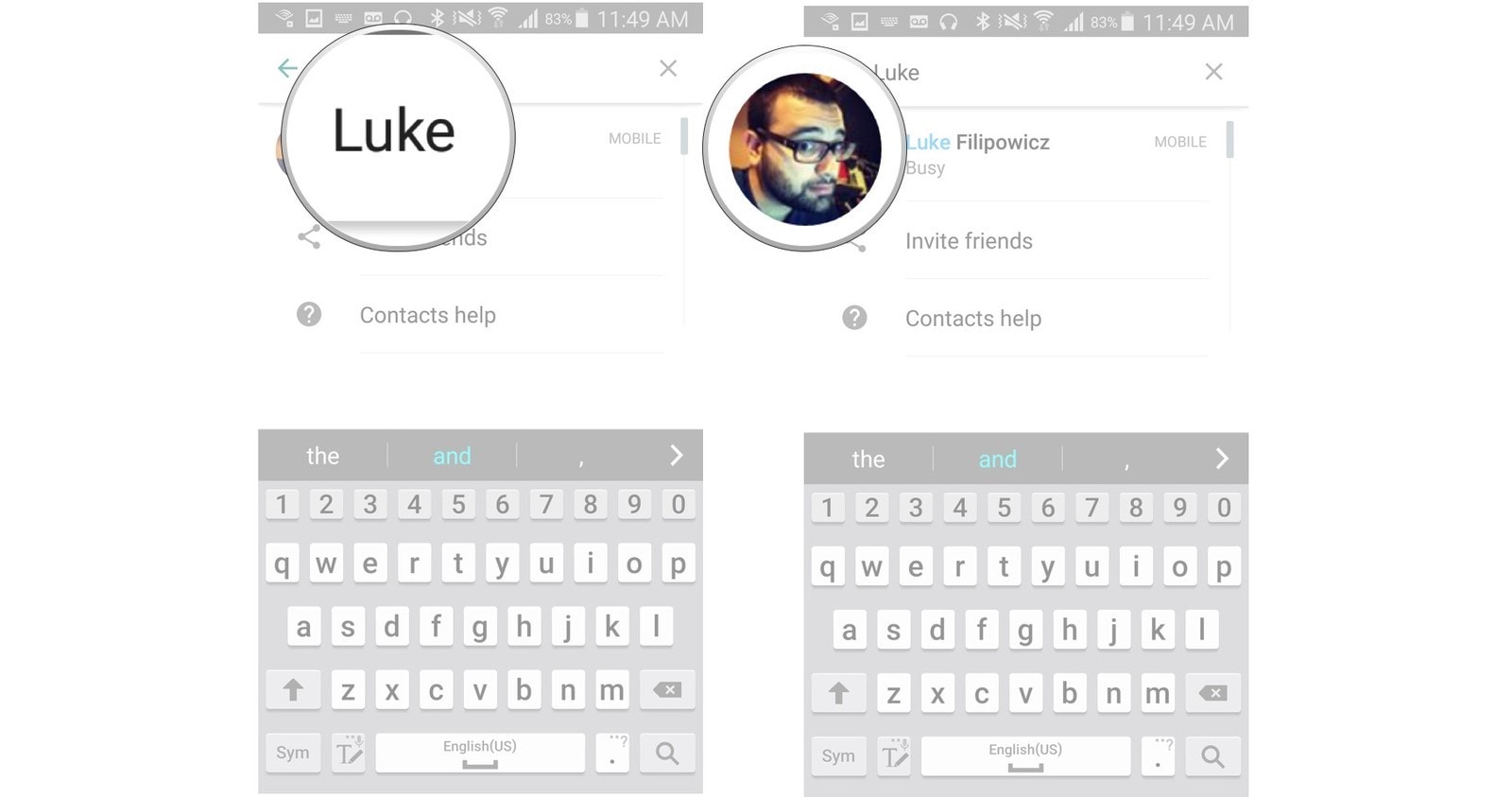
Koppintson rá üzenetek, videoklipek és fájlok, valamint egyéb média küldéséhez vagy letöltéséhez.
4. rész: A WhatsApp biztonsági mentése és olvasása a számítógépen: Dr. Fone-WhatsApp Transfer
A gyorsan változó technológia korában; nap mint nap látunk új és innovatív okostelefonokat. Az eszköz akár hat hónapon belül is elavulttá válhat. Ezért gyakran tapasztaljuk, hogy cseréljük és frissítjük okostelefonjainkat. De ez azt is jelenti, hogy biztonsági másolatot kell készíteni, és át kell vinni az összes fontos üzenetet, fájlt stb. Nyilvánvalóan a legfontosabb csevegési üzenetek és egyéb fájlok a WhatsApp-on lesznek tárolva. Sajnos annak ellenére, hogy bármilyen új eszközön bejelentkezhet a WhatsApp-ba a telepítés után, nem tudja automatikusan visszaállítani az adatokat, hacsak nem készített biztonsági másolatot. A munkát könnyedné teszi dr. fone.
Lehet, hogy állapota a Google Drive vagy iCloud, a WhatsApp hivatalos megoldása az adatok biztonsági mentésére és átvitelére. De hasonló eszközökre korlátozódnak. Például csak Androidról másik Androidra és iOS-ről iOS-re lehet átvinni. De a DrFoneTool – WhatsApp Transfer megkönnyíti az adatok biztonsági mentését és visszaállítását különböző platformokon, legyen az Android, iOS vagy akár a számítógép asztala.
WhatsApp adatok átvitele a számítógépre
A WhatsApp-adatok biztonsági mentésének legjobb és legbiztonságosabb módja a számítógépe. Innen szelektíven vagy teljesen átviheti új Android vagy iOS okostelefonjára, majd visszaállíthatja. Itt végigvezetjük a WhatsApp adatok átvitelének és biztonsági mentésének lépésein a számítógépes rendszerén DrFoneTool – WhatsApp Transfer.
Letöltés indítása Letöltés indítása
- Mindenekelőtt töltse le és indítsa el a DrFoneTool eszközkészletet a számítógépén. Az eszközlistából válassza ki a „WhatsApp Transfer” lehetőséget.

- Ezután kattintson a „WhatsApp üzenetek biztonsági mentése” lehetőségre, és csatlakoztassa iOS vagy Android okostelefonját a számítógéphez USB-kábellel. Amint a készülék felismeri, a biztonsági mentés folyamata automatikusan elindul.

- Az átvinni kívánt adatok méretétől függően a befejezés némi időt vesz igénybe. Csak türelmesen kell várni. Ez automatikusan befejeződik és leáll. A végén megkapnád a befejezés üzenetét.
- Kattintson az OK gombra. Mostantól átviheti, törölheti vagy biztonsági másolatot készíthet adatairól a számítógépén és bármely más eszközön.
Csomagolta
Reméljük, hogy mostanra már kényelmesen végez bármilyen keresési WhatsApp-csevegést, mint egy profi. Ha hasznosnak találta ezt az írást, kérjük, suttogjon róla, és ossza meg bárkivel, aki felhasználhatja ezt az információt. Ha bármilyen észrevételt, visszajelzést és javaslatot szeretne, csak jelezze lent a megjegyzés rovatunkban!
Legfrissebb cikkek